
时间:2021-07-15 20:01:38 来源:www.win10xitong.com 作者:win10
我们在用win10系统遇到Win10专业版安装Steam后提示无法联网更新的情况的时候,你会怎么处理呢?说真的,可能一些系统高手在遇到Win10专业版安装Steam后提示无法联网更新的时候都不知道怎么弄。那能不能解决呢?肯定时可以解决Win10专业版安装Steam后提示无法联网更新的问题,这样的步骤就可以解决:1、打开电脑2、选择internet协议版本4,点击属性,将dns服务器设置为自动获取就轻轻松松的搞定了。接下来我们就一起来看看Win10专业版安装Steam后提示无法联网更新详细的修复手段。
Win10专业版提示安装Steam后无法在线更新的解决方案:
1.打开计算机控制面板,单击网络和共享中心,然后单击以太网,属性。
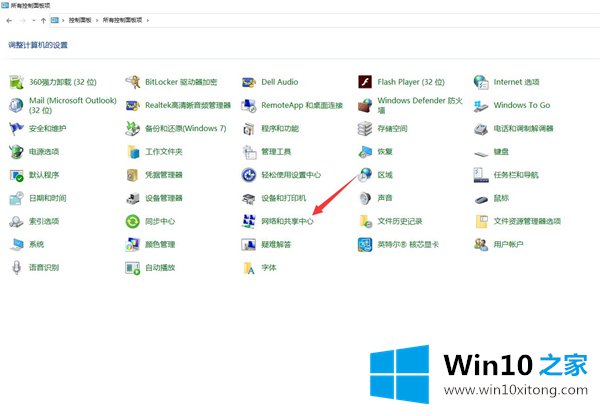
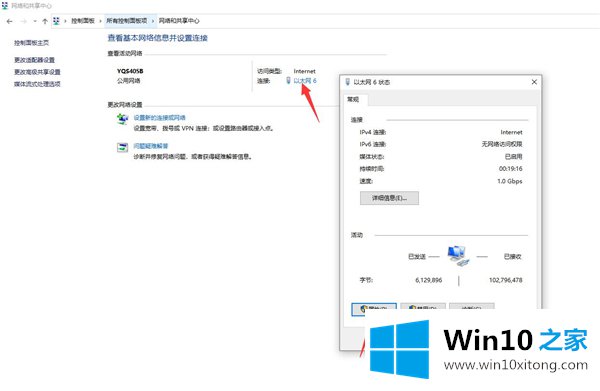
2.选择互联网协议版本4,单击属性,并设置dns服务器以自动获取。
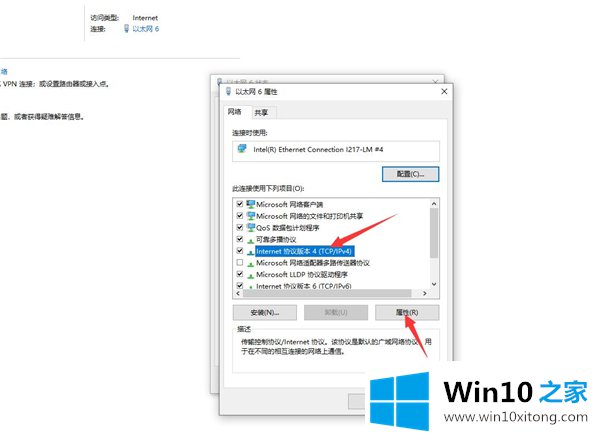
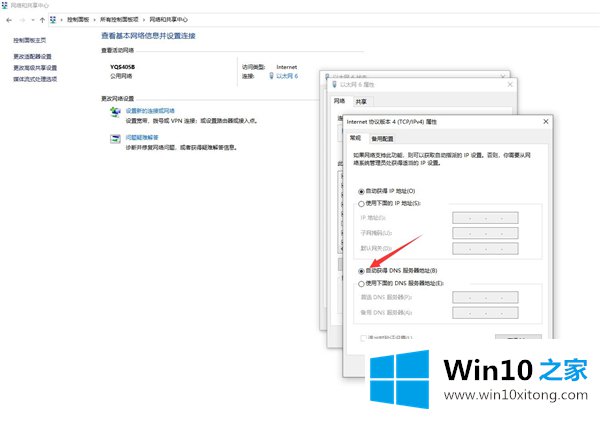
3.最后在桌面找到steam平台图标,在管理员许可下运行,恢复steam的正常更新。
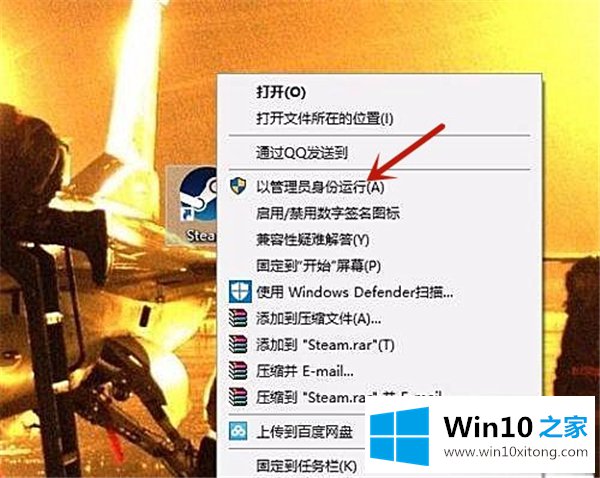
以上是win10系统无法更新steam应该怎么做?希望对你有帮助。
对于Win10专业版安装Steam后提示无法联网更新的问题大家是不是根据小编在上文提供的方法步骤完美的解决了呢?多多关注本站,谢谢大家。